发现 PNG Size Reducer [详细审查 + 步骤]
便携式网络图形 (PNG) 是通常用于网站的光栅图像文件。它在网上很受欢迎,因为它可以处理透明或半透明背景的图形。此图像文件是一种无损格式,通常用于您将在 Internet 上看到的照片。您知道这种图像格式可以压缩吗?
如果您打算压缩 PNG 文件并搜索 PNG压缩器 你可以访问,你登陆了正确的页面。这篇文章将介绍几种压缩器,以帮助您达到所需的图像文件大小。有了它,您可以提高网站速度、节省存储空间并便于共享。因此,无需任何进一步讨论,继续进行以下压缩机。

页面内容
在写作之前,我们如何测试帖子的软件:
免责声明:我们网站上的所有内容均由我们的编辑团队撰写。在撰写之前,我们会对该主题进行深入研究。然后,我们会花 1-2 天的时间来选择和测试工具。我们会从设备和系统要求、功能、使用体验等方面测试软件。为了使我们的测试更加全面,我们还会查看评论网站,如 G2、Trustpilot 等,以收集真实用户的体验以供参考。
第 1 部分切入正题
| 支持的操作系统 | 支持的图像格式 | 价钱 | 压缩过程 | 可用性 | 接口 | 压缩百分比 | |
| Vidmore 免费在线图像压缩器 | 基于网络 | PNG、JEPG、JPG、SVG 和 GIF。 | 上传后它会自动压缩图像。 | 满意的 | 这很简单。 | 80% | |
| CloudConvert | 基于网络 | JPG 和 PNG | 自由 | 导入后它会自动压缩图像。 | 满意的 | 这很简单。 | 70% |
| PhotoShop | Mac 和 Windows | PNG、GIF 和 GIF | 免费和付费 | 它不会自动压缩图像,但允许用户修改参数。 | 满意的 | 它专为高级用户设计。 | 80% |
| 激进的图像优化工具(Riot) | 视窗 | PNG、JPEG、JPG 和 GIF。 | 自由 | 它不会自动压缩图像,但允许用户选择他们喜欢的图像高度和宽度。 | 满意的 | 它可能更直接。 | 80% |
| 图像压缩器:调整图像大小 | 安卓 | PNG、JPG、JPEG 和 GIF。 | 免费和付费 | 它提供了两个选项来压缩图像:自动和让用户输入他们喜欢的图像文件大小。 | 满意的 | 它可能更直接。 | 90% |
第 2 部分。Vidmore 免费在线图像压缩器
Vidmore 免费在线图像压缩器 是一个免费的图像压缩器,可以直接在线访问。它有一个直观的界面,使初学者甚至专业人士都可以更轻松地使用它。借助这款基于 Web 的图像压缩器,您可以快速共享图像、释放磁盘存储空间并提高网站速度。
Vidmore Free Image Compressor Online 支持 JPEG、SV、GIF 和 PNG 文件。此 PNG 压缩器可以帮助您实现所需的更小图像文件大小。可以优化您的 PNG 文件,将文件大小减小多达 80%,并保持图像状态。此外,您可以同时上传多张图片。它支持批量图像压缩,并使您能够添加每张高达 40 兆字节和 5 兆字节的图像。除此之外,它在不牺牲功能和质量的情况下将 PNG 文件压缩到原始大小的 60%。
优点
◆ 秒级压缩图像文件大小,无限制。
◆ 它不会要求您登录您的帐户。
◆ 它会在压缩后自动从服务器上删除您的图像。
◆ 压缩优化PNG文件高达80%,保持高画质。
◆ 将图像压缩至原始大小的60%,而不会丢失特征和质量。
缺点
◆ 快速压缩过程需要快速的互联网连接。
在这里,我们将向您展示如何使用 Vidmore Free Image Compressor Online 压缩 PNG 的分步过程:
步骤 1. 转到 Vidmore Free Image Compressor Online
首先,使用浏览器访问 Vidmore Free Image Compressor Online 的官方网站。
步骤 2. 上传 PNG 文件
打 (+) 图标,基于 Web 的图像压缩器将自动打开您的桌面文件夹。然后,选择你要压缩的PNG文件,压缩后这些PNG文件就会被压缩。
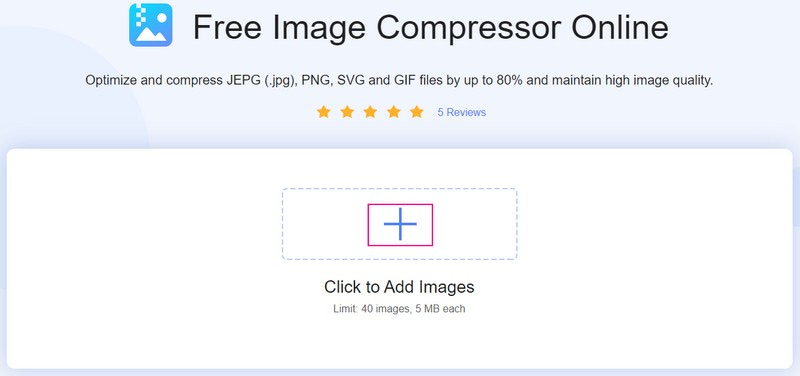
第 3 步。下载压缩的 PNG 文件
添加PNG文件后;他们会自动完成上传和压缩过程。在你的屏幕上,你会看到这个词 完成的 在您的 PNG 文件旁边以绿色覆盖。这表明基于 Web 的图像压缩器已成功压缩您的 PNG 文件。
点击 全部下载 按钮将缩小的 PNG 文件保存到您的计算机。之后,一个文件夹将出现在您压缩的 PNG 文件所在的位置。
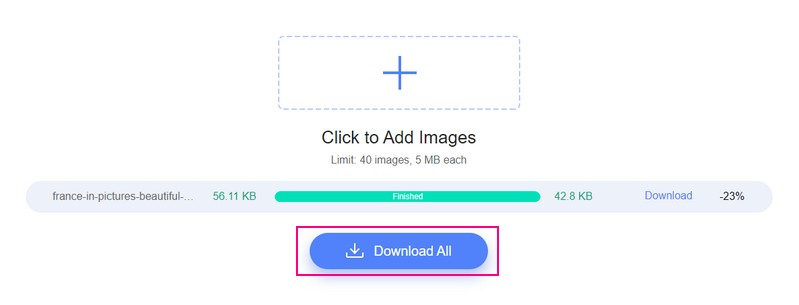
第 3 部分 CloudConvert
CloudConvert 主要用作支持 200 多种格式的在线文件转换器。除了转换器功能,它还能够压缩您的图像。它支持的图像是JPG和PNG图像文件,可以按尺寸缩小。该平台最多可将尺寸减小 70%,同时根据输入文件保留高质量图像。这个基于网络的图像压缩器保留了 alpha 透明度。它可以帮助您根据网站的标准图像尺寸缩小 PNG 文件。
优点
◆ 允许用户一次添加多个图像文件。
◆ 在保留图像特性和质量的同时,将图像文件大小减少了多达70%。
◆ 它不会要求您注册或登录您的帐户。
缺点
◆ 只能压缩有限的图像文件格式。
◆ 快速压缩过程需要快速的互联网连接。
在这里,我们将向您展示使用 CloudConvert 在线压缩 PNG 的分步过程:
步骤1。 使用浏览器转到 Compress PNG - Cloud Convert 的官方网站。之后,您将被引导至主要压缩部分。
第2步。 点按 + 选择文件 按钮打开桌面文件夹,然后选择要进行压缩过程的 PNG 文件。如果要添加 PNG 文件,请按 + 添加更多 上传文件下方的文件按钮。接下来,单击 扳手 图标,然后输入您想要的质量编号。
第三步 按下 压缩 按钮,压缩过程将开始。完成后,按 下载 按钮将压缩的 PNG 文件输出保存在桌面文件夹中。
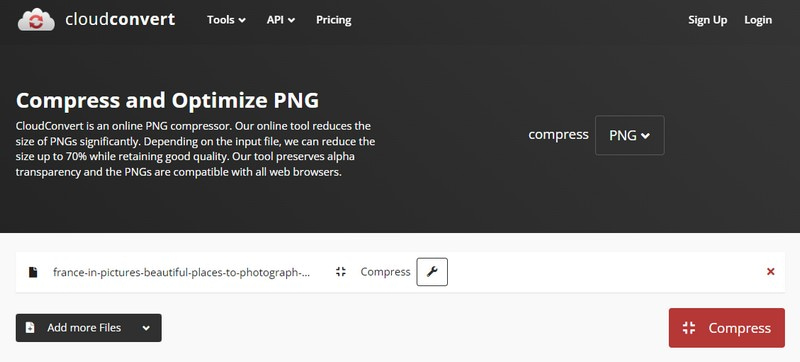
第 4 部分。Photoshop
Photoshop 以图像创作、图形设计和照片编辑而闻名。它为基于像素的图像、光栅图形和矢量图形提供了大量的编辑功能。它支持多种可以转换为另一种输出格式的图像文件格式。除此之外,它还可以压缩图像文件并使它们更小。支持的图片文件格式为JPG、GIF、PNG,可以使用平台进行压缩。 Photoshop 具有独特的图像压缩算法,并运用高科技压缩技术来减小 PNG 文件的大小。
优点
◆ 免费试用一个月。
◆ 即使没有互联网连接也能正常工作。
◆ 可在Mac 和Windows 系统上访问。
◆ 支持批量图像压缩。
◆ 它有许多基本和高级编辑选项。
缺点
◆ 界面需要更窄,适合初学者。
◆ 不是免费的;您必须购买高级计划才能享受该程序的功能。
在这里,我们将介绍使用 Photoshop 缩小 PNG 文件大小的分步过程:
步骤1。 打开平台,前往 文件 从顶部菜单栏中选择选项卡,然后选择 打开 按钮。它将打开您的计算机文件夹并选择要进行压缩过程的 PNG 文件。
第2步。 返回到 文件 选项卡,然后选择 为网络和设备保存 按钮压缩 PNG 文件。
第三步 开始修改其他参数,比如 图片尺寸, 质量, 百分, 预设值和 优化.借助这些参数,您可以保持 PNG 文件的质量。
前往 4-Up 按钮预览 PNG 文件,并比较质量和文件大小之间的差异。此外,如果你想完成一个特定的尺寸,你可以相应地估计百分比。
第四步。 点按 选择下载速度 按钮修改 大小/下载 时间。您将估计在所选位置下载 PNG 文件需要多长时间 大小/下载时间.之后,点击 保存 按钮使用平台压缩 PNG 文件。将减小的 PNG 文件大小保存到另一个文件夹以替换原始文件。
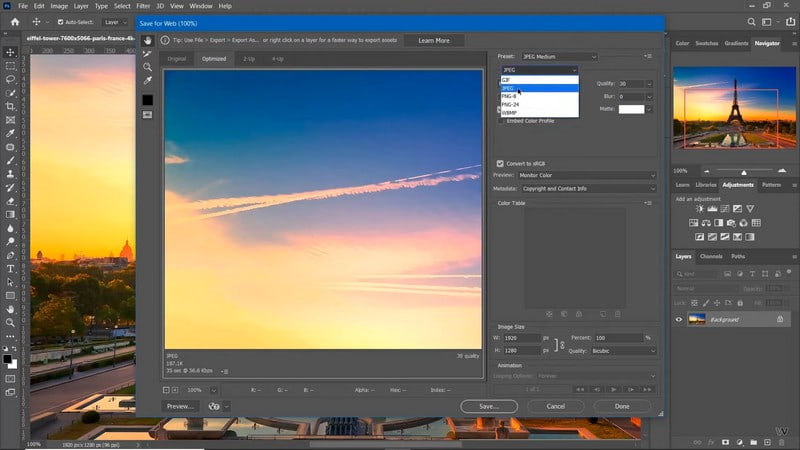
第五部分 骚乱
Radical Image Optimization Tool (RIOT) 是一种易于使用且高效的免费软件压缩实用程序,适用于 JPEG、GIF 和 PNG。该程序可以帮助您修改压缩参数,同时在视觉上保持最小文件大小。它使用并排屏幕实时查看和比较优化和压缩的内容。除此之外,您还可以在界面顶部看到生成的文件大小。最重要的是,它支持批量图像压缩,可以帮助您节省时间。
优点
◆ 添加图像时,它会自动提供压缩选项。
◆ 可批量压缩大图像文件。
◆ 允许用户设置自己喜欢的图像高度和宽度。
◆ 它具有双窗格结构,将原始图像与压缩和优化结果进行比较。
缺点
◆ 专为专业用户设计。
◆ 仅适用于Windows 系统。
◆ 添加图像的唯一方法是拖放。
在这里,我们将介绍使用 Radical Image Optimization Tool 缩小 PNG 的分步过程:
步骤1。 从官方网站下载并安装程序以获得完整访问权限。
第2步。 转到您的计算机文件夹,将其打开,然后找到要进行压缩的 PNG 文件。找到 PNG 文件后,将它们拖到右侧预览屏幕上的程序中。
第三步 屏幕上会出现一个框,其中包含用于减小图像文件大小的各种选项。输入您想要的 高度 和 宽度 大小,然后输入比原始文件小的图像文件大小。除此之外,选择是否 百分 要么 像素 在下面 单元 选项。另外,这取决于你 保持纵横比 通过在它旁边打勾。完成后,按 好 按钮保存更改。
第四步。 要仔细查看详细信息,请使用 放大 选项,然后在图像周围拖动鼠标。完成后,前往 保存 按钮,它会询问您是否要替换原始图像。选择 是, 然后在您的计算机文件夹中找到新压缩的 PNG 文件。
第 6 部分:图像压缩器:调整图像大小
Image Compressor: Resize Image 是适用于 Android 设备的 PNG 大小缩减器。它支持 JPG、JPEG、GIF 和 PNG 格式的图像文件。此压缩器提供了两个用于压缩 PNG 文件的选项:自动和将图像压缩到指定的文件大小。自动选项将图像压缩到应用程序的标准,另一个选项允许用户输入特定大小。最重要的是,它通过 70-90% 压缩和优化您的 PNG 文件。效果几乎可见,但图像文件较小。
优点
◆ 支持批量图像压缩。
◆ 提供两种图像压缩选项。
◆ 它使用户能够将图像格式更改为另一种格式。
缺点
◆ 仅适用于安卓手机。
◆ 屏幕上有很多广告。
◆ 需要使用高级压缩功能。
在这里,我们将向您展示如何使用图像压缩器缩小 PNG 文件大小的分步过程:调整图像大小:
步骤1。 在 Google Play 商店下载并安装该应用程序。
第2步。 点击 压缩照片 按钮打开手机图库,然后选择要压缩的 PNG 文件。接下来选择是否 汽车 要么 压缩的 在下面 压缩模式 选项。
第三步 满意后按 压缩 按钮开始该过程。之后,您将看到前像和后像文件大小的结果。
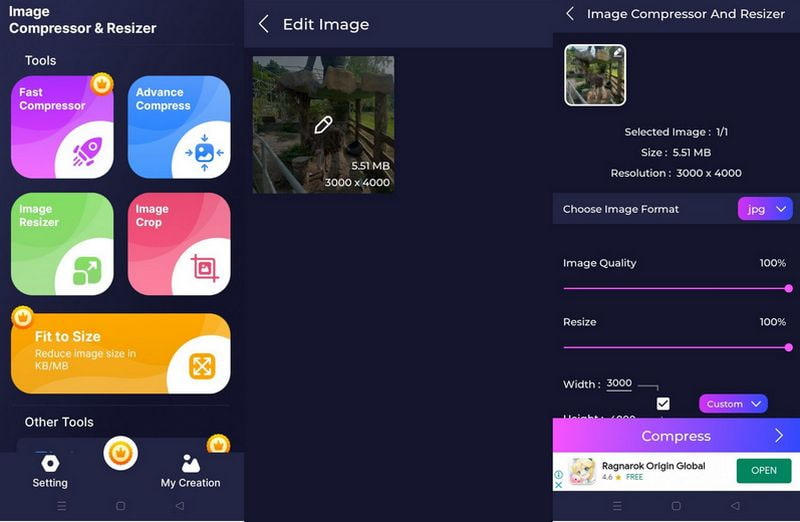
第 7 部分。 PNG Compressor 常见问题解答
PNG 会降低质量吗?
PNG 文件受益于无损压缩,这意味着压缩图像时不会丢失任何数据。即使多次编辑和保存图像文件,质量也将保持不变。
为什么 PNG 比 JPEG 小?
由于压缩过程不同,PNG 比 JPEG 小。与 PNG 相比,JPEG 包含的数据更少,因此它们的尺寸更小。
PNG 的最佳用途是什么?
PNG 非常适合所有包含纯色和锐利边缘的图形。当您需要将矢量图形转换为无法呈现矢量图形的光栅格式时,这是一个不错的选择。
结论
这篇文章介绍了几种您可以信赖的 PNG 压缩器。除此之外,它还提供了简单的方法来 压缩PNG 使用上面的图像压缩器的文件。之后,您可以获得您想要的较小的图像文件大小。但是,如果您更喜欢使用可以免费访问的压缩器,请依赖 Vidmore Free Image Compressor Online。它可以帮助您通过简单的点击和轻松地压缩 PNG 文件。


